用Word怎么制作三线表?word制作三线表方法
三线表是非常常用的一种表格,一般情况下,本科毕业论文和科研论文都要求表格使用三线表。那么用Word怎么制作三线表?下面小编就为大家详细介绍一下,不会的朋友可以参考本文。
步骤
双击word2010,点击“插入”,再点击“表格”的下拉项,也就是黑色三角形箭头
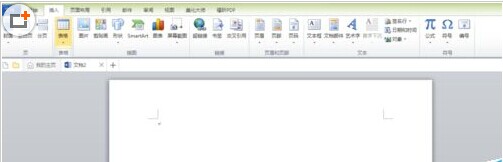
点击”插入表格“
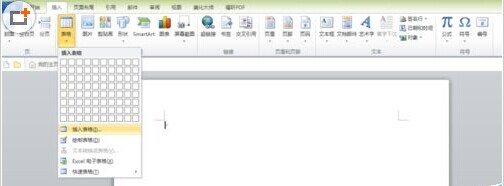
以4行3列为示(你可以根据你的要求选择几行几列),”确定“你就会看到一个表格

选中全表格,点击”无框线“即可删除所有框线。

删除框线后如图所示,然后点击”绘制表格“
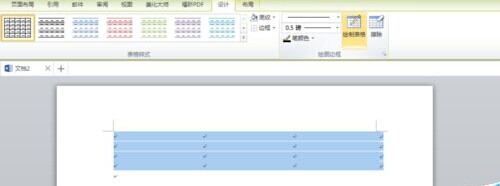
如图所示,沿整个表格的第一行,第二行和最后一行描线
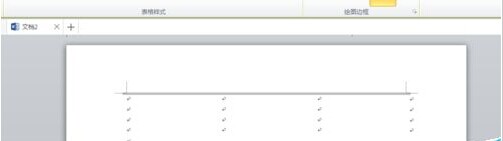
如图,一个完整的三线表就完成了
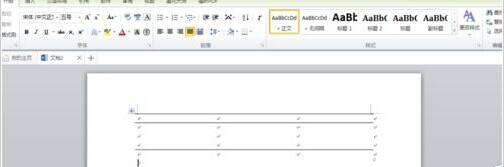
注意事项
第四步删除框线之后不要点击空白区域,直接单击“绘制表格”否则工具栏会产生跳转。
关键词: Word